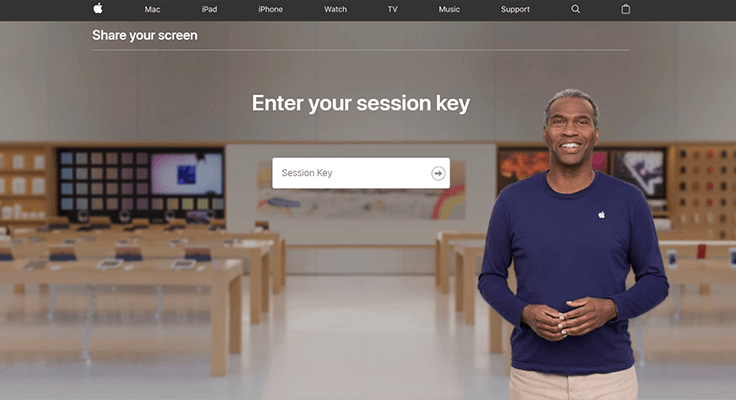
Apple にサポートを求める場合、担当者から画面を共有するよう求められる場合があります。ここで、Ara.apple.com が活躍します。
Apple サポートと画面を共有するのは安全であり、このセッション中にプライバシーが侵害されることはありません。サポート担当者は共有画面にアクセスして、問題を解決するための手順を案内するだけで十分です。 Ara.apple.com の画面共有ソフトウェアを通じて、Apple エージェントがサポートし、必要なサポートを提供します。
Ara Apple プログラムのリモート ヘルプ機能を使用して、Apple iPhone、iPad、および macOS 画面を Apple アドバイザーと共有するには、Apple 画面セッション キーが必要です。これは、iPhone、iPad、および Mac コンピュータのユーザーが、macOS デバイスに Ara.apple.com 画面共有アプリケーションをダウンロードする必要があることを意味します。
このブログエントリでは、Apple Ara に関するステップバイステップのチュートリアルを提供します。 Apple.com アプリケーション。Apple Screen および macOS コンピュータ画面を Apple サポート エージェントと共有できます。これを行う方法については、読み続けてください。
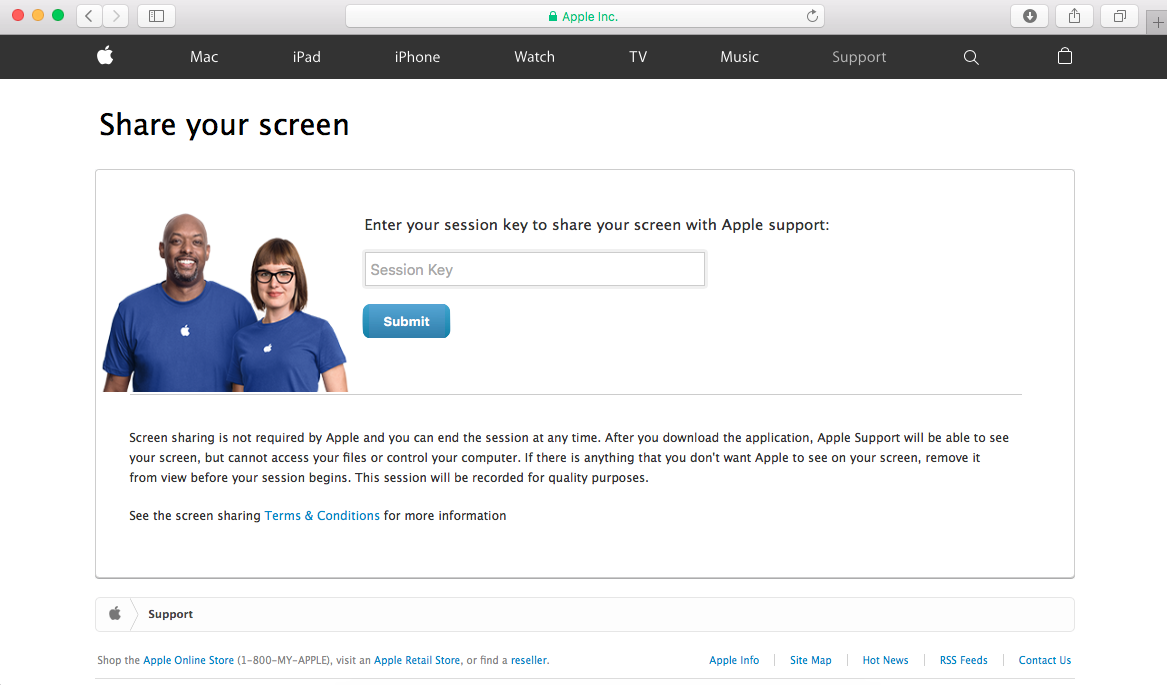
注意: 本物の Ara.apple.com のみを信頼してください。
Apple サポートを装い、間違った Ara.app.com 画面を共有する詐欺師に注意する必要があります。偽の Web サイトを正規の Web サイトに見せかけて、Apple デバイスの所有者が Ara.apple.com にアクセスできないようにする偽のプラットフォームの計画に騙されないように、画面を賢く共有してください。
Apple アドバイザーと画面を共有する Ara-apple.com or [メール保護] ではなく Ara.apple.com インターネット詐欺師やハッカー (公式 Web ポータル) の強力な攻撃により、重要な情報を失う危険にさらされます。
元のサイトを複製して、偽サイトをオリジナルに見せることがいかに簡単であるかがわかります。 Apple ヘルプ エージェントと画面を共有するときは、使用しているリンクが正しいリンクであり、誰かがあなたのデバイスに違法にアクセスしようとしているものではないことを確認する必要があります。
たとえば、この投稿で私が指定したリンクは Apple のリンクとほぼ同じです。そのため、偽の「Ara.apple.com 画面共有」プラットフォーム URL にはハイフン (「-」) または @ 記号が含まれますが、本物の Ara サイトには含まれていません。詐欺師は偽の Apple Ara Web サイトを立ち上げ、Apple ユーザーに間違ったアドバイザーと画面を共有するよう強要し、ユーザーの同意なしに情報を盗む可能性があります。
Ara.apple.com 画面共有アプリケーションを介して Apple デバイスの画面を Apple サポート エージェントと共有すると、画面上のすべてが共有されます。ただし、Apple の問題を解決する Apple サポート担当者は、あなたのファイルを見ることしかできません。
この悪意のあるものは利己的な理由で設定されており、危険なファイルを Apple デバイスにダウンロードさせたり、公式のダウンロード ソース以外のソースから Apple Ara ソフトウェアをダウンロードするよう強制したりする可能性があります。自分の情報が残っている可能性のあるフィッシング サイトにリダイレクトされたり、危険な可能性がある Apple 画面共有アプリをダウンロードするよう別のサイトに強制的に誘導されたりする可能性があります。公式ウェブサイトでは、これらのことを行う必要はありません。
Apple 画面共有アプリのダウンロードに使用するリンクには常に注意してください。ハイフンまたは @ 記号が表示された場合は、Apple 画面共有アプリをダウンロードするサイトではないことを認識してください。ダウンロードする前に必ず再確認してください。
iCloud 経由の Ara.apple.com の使用とダウンロード
画面共有プログラムは地理的に重点を置いています。したがって、Ara.apple.com からソフトウェアをダウンロードするには、国を選択する必要があります。 Apple iPhone の画面を相手側の専門家と共有したい場合、それが考慮しなければならない唯一の基本的な要件です。
Apple から画面共有サービスをダウンロードするには、次の手順に従います。
- 訪問 Ara.apple.com 今。
- iCloud 画面共有かアプリのダウンロードのどちらかを選択します。
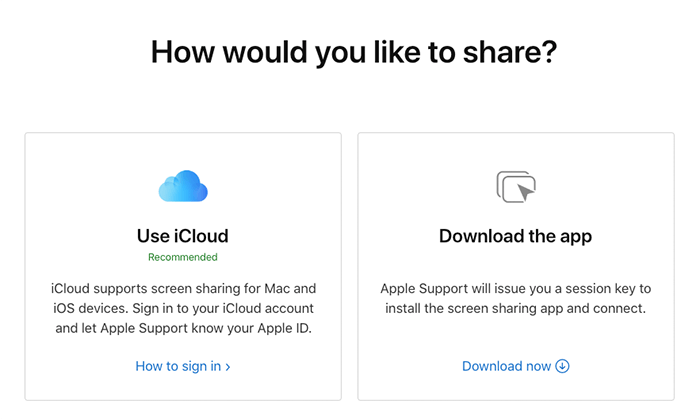
- 利用規約に同意します。
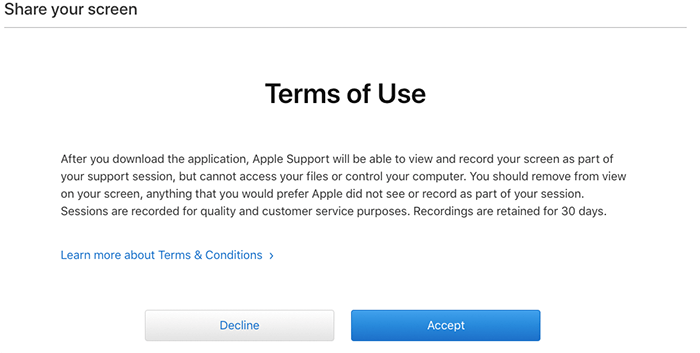
- ボックスに ara.apple.com セッション キーを入力します。
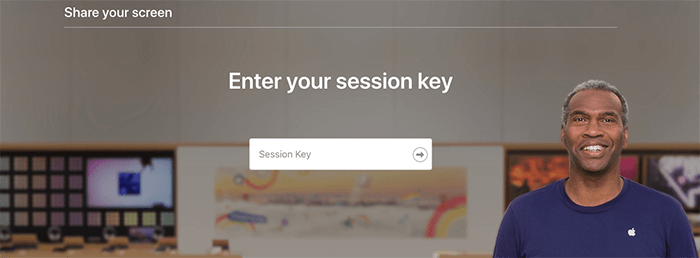
- 次に進むには、「矢印」ボタンをクリックしてください。
共有する前に、相手側のエキスパートが画面共有を開始するまで待つ必要があります。
ara.apple.com でダウンロードして画面を共有する
ara.apple.com セッション キーと Ara.apple.com ソフトウェア プラットフォームを使って Apple ヘルプに立ち向かう準備ができている場合、Apple デバイスの画面をリモート Apple ヘルプと共有する方法を次に示します。
- Apple アドバイザーが画面共有サポート用の Ara セッション キーを提供し、リクエストを承認します。 Ara セッション キーを入力し、「Go」矢印を押してください。
- Ara プログラムをダウンロードしてフォルダーに保存する必要があります。ファイル フォルダーに移動し、クリックして使用条件に同意してアプリケーションを起動します (そして Mac にインストールします)。
- プログラムをインストールすると、アドバイザーからのチャットエリアが表示され、続行するには画面の共有を含む使用条件への同意を求められます。
- 赤いテキストは、Apple サポートと画面を共有していることを示します。
ara.apple.com で iCloud を使用して画面を共有する
Ara.apple.com は iCloud とシームレスに統合されているため、追加のダウンロードは必要ありません。これを使用するには、次の手順に従います。
- ブラウザを開いて、ara.apple.com に移動します。
- iCloud アカウントと同期する Apple ID でログインします。
- iCloud 接続デバイスのリストから共有したいデバイスを選択し、画面共有を開始します。
この合理化されたプロセスでは、iCloud のエコシステムを利用して、手間のかからないエクスペリエンスを実現します。
機密データを安全に保管
それまでの間、Apple サポート チームは Apple デバイスの画面に表示される内容をすべて確認することになることを覚えておくことが重要です。ヘルパーに機密ファイルを見られたくない場合は、画面から削除する必要があります。 Apple の専門家がサポートする非公開にしておきたい文書がある場合は、そうしてください。
Apple サポートがあなたの許可なしにあなたのファイルにアクセスすることはできませんが、必要な Ara.apple.com の画面共有サポートとは何の関係もない機密データを隠すという手間をとるべきです。興味深い: 高品質のサービスを提供するために、セッションは Apple データベースにキャプチャされて 30 日間保存されます。
一般的な問題のトラブルシューティング
Apple デバイスでの画面共有に Ara Apple を使用すると、接続の問題やパフォーマンスの低下が発生することがあります。幸いなことに、これらの問題のほとんどは簡単に解決できます。
接続の問題の解決
接続の問題は、Wi-Fi 信号の弱さや不適切な設定など、さまざまな要因によって発生する可能性があります。まず、Apple デバイスが安定したインターネット接続に接続されていることを確認します。 Wi-Fi を使用している場合は、ルーターに近づくか、別のネットワークに切り替えてみてください。 Wi-Fi のオフとオンを切り替えるだけで接続の問題が解決できる場合があります。さらに、古いバージョンには互換性の問題がある可能性があるため、Ara Apple が最新であるかどうかを確認してください。それでも問題が解決しない場合は、Apple デバイスと Ara Apple の両方を再起動すると、長引く接続の問題が解決されることがよくあります。
パフォーマンスの向上と遅延の削減
パフォーマンスを向上させ、画面共有時の遅延を短縮するには、まず Apple デバイス上の不要なアプリケーションを閉じることから始めます。複数のアプリを実行するとシステム リソースが消費され、画面共有プロセスが遅くなる可能性があります。 Wi-Fi を使用している場合は、通常、速度が速く、干渉が少ないため、5 GHz 接続よりも 2.4 GHz 接続の方が適しています。 Mac ユーザーの場合は、より安定した高速接続を実現するために、イーサネット ケーブルを介してインターネットに接続することを検討してください。最後に、画面解像度を調整することも役立ちます。解像度が低いほど、必要な帯域幅と処理能力が少なくなり、遅延が減少します。

ara.apple.com の画面共有に関する FAQ
Ara Apple は、iPad や MacBook を含むすべての Apple デバイスと互換性がありますか?
はい、Ara Apple は幅広い Apple デバイスと互換性があるように設計されています。これには、iPhone、iPad、MacBook が含まれます。これらのデバイス間のシームレスな統合により、ユーザーは Apple デバイスに関係なく、一貫した信頼性の高い画面共有エクスペリエンスを確保できます。
Ara Apple で画面を共有する際の接続の問題をトラブルシューティングするにはどうすればよいですか?
Ara Apple で接続の問題が発生した場合は、インターネット接続が安定していて強力であることを確認してください。アプリとデバイスを再起動すると、一時的な問題を解決できる場合があります。さらに、古いソフトウェアは接続の問題を引き起こす可能性があるため、デバイスと Ara Apple アプリが最新バージョンに更新されていることを確認してください。
Apple デバイスから Ara Apple に共有できるコンテンツの種類に制限はありますか?
一般に、Ara Apple を使用すると、アプリ、写真、ドキュメント、Web サイトなど、Apple デバイスからさまざまなコンテンツを共有できます。ただし、特定のストリーミング サービスなど、著作権またはデジタル著作権管理 (DRM) で保護されている一部のコンテンツは、法的制限により共有できない場合があります。
Ara Apple は Apple デバイスからの画面共有とともにオーディオ共有をどのように処理しますか?
Ara Apple は、画面共有とともにオーディオ共有を効率的に統合します。これは、ビデオ、アプリ、マイクなど、Apple デバイスで再生されているオーディオを画面と同時に共有できることを意味します。この機能は、特にプレゼンテーション中または共同でビデオを視聴しているときの全体的なエクスペリエンスを向上させます。
Ara Apple を通じて画面を共有しているときに、画面に注釈を付けたり描画したりできますか?
はい、Ara Apple は、画面共有セッション中に画面に注釈を付けたり描画したりできる機能を提供します。これらのツールは、重要な情報を強調表示したり、画面上の特定の領域や詳細に注意を向ける必要がある共同作業に最適です。
まとめ
結論として、Ara.apple.com は、Apple サポートとの画面共有のための安全で効果的なソリューションとして浮上します。詐欺行為の餌食になることを防ぎ、機密情報を保護するには、正しい Web サイトを使用することが不可欠です。 Ara Apple でのシームレスで安全なサポート エクスペリエンスを確保するには、Web サイトの不正なバージョンに対する警戒が不可欠です。






コメントを残す